Při spuštění nové aplikace ve vašem systému se vám zobrazuje tato chybová zpráva – “backgroundTaskHost.exe – Chyba aplikace“na vaší obrazovce? BackgroundTaskHost.exe je zásadní systémový proces, který je spojen s virtuální asistentkou Microsoft Cortana. Zřídka se zhroutí kvůli aplikaci a zobrazí se tato chybová zpráva. Může se jednat o případ malwarové infekce, která způsobuje tento problém. Stačí se řídit těmito pokyny a uzákonit tyto opravy, aby se objevily v rychlém rozlišení.
Počáteční zástupná řešení –
1. Pokud se jedná o první výskyt problému, stačí restartovat systém jednou. Otestujte znovu.
2. Zakažte antivirový software třetí strany, který aktuálně používáte.
Obsah
Oprava 1 – Skenování pomocí Microsoft Security
Měli byste spustit kontrolu zabezpečení společnosti Microsoft, abyste identifikovali a opravili jakýkoli systémový malware.
1. Nejprve zadejte „bezpečnostní“ ve vyhledávacím poli.
2. Poté klepněte na „Zabezpečení systému Windows“ pro přístup.

3. Když se otevře Zabezpečení systému Windows, klepněte na „Domov“ v levém podokně.
4. Nyní klikněte na „Ochrana před viry a hrozbami“ pro přístup.
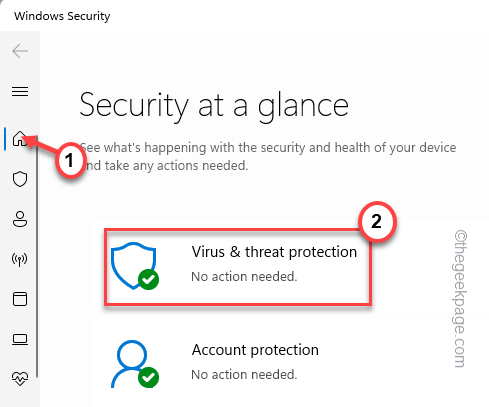
5. Chcete-li získat přístup ke všem možnostem skenování, klepněte na „Možnosti skenování“.
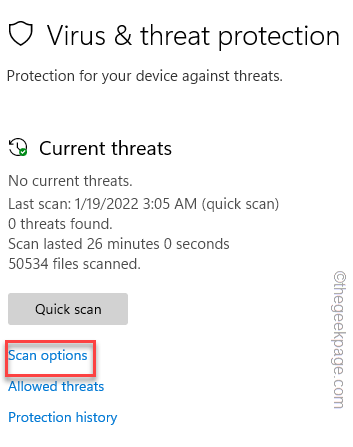
6. Zde vyberte „Úplné skenování“.
7. Poté klepněte na „Skenujte nyní” pro zahájení operace skenování.

Tímto způsobem systém Windows zkontroluje všechny soubory a identifikuje a umístí do karantény potenciální hrozby. Tento proces bude trvat hodinu nebo déle.
Jakmile budete hotovi, spusťte aplikaci a otestujte, zda se stále potýkáte s „Chybou aplikace“ nebo ne.
Oprava 2 – Spusťte skenování SFC/DISM
Spuštění kontroly SFC/DISM některým uživatelům fungovalo.
1. Nejprve zadejte „cmd“ ve vyhledávacím poli.
2. Poté klikněte pravým tlačítkem myši na „Příkazový řádek“ a klepněte na „Spustit jako administrátor“.
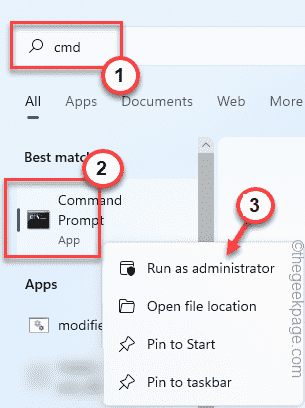
3. Když se otevře příkazový řádek, typ tento kód a stiskněte Vstupte klíč.
sfc /scannow

Ať je to kompletní.
4. Jakmile je skenování SFC dokončeno, zkopírujte a vložte tento příkaz DISM a stisknutím klávesy Enter spusťte skenování DISM.
DISM /Online /Cleanup-Image /RestoreHealth

Nechte nástroj DISM pracovat a opravte jakékoli poškození systému. Až budete hotovi, zavřete terminál.
Poté zkuste problematickou aplikaci spustit znovu. Vyzkoušejte, zda to funguje nebo ne.
Oprava 3 – Odinstalujte a znovu nainstalujte aplikaci
Aplikaci, se kterou se potýkáte s tímto problémem, můžete odinstalovat a znovu nainstalovat.
1. Nejprve klepněte pravým tlačítkem na ikona Windows a klepněte na „Aplikace a funkce“.

3. Když se aplikace otevře v Nastavení, vyhledejte tuto problematickou aplikaci a klepněte na nabídku se třemi tečkami a klikněte na „Odinstalovat“.

Postupujte podle pokynů na obrazovce a odinstalujte jej. Jakmile budete hotovi, stáhněte a znovu nainstalujte nejnovější verzi této problematické aplikace.
Vyzkoušejte, zda máte přístup k aplikaci.
![[Vyřešeno] Specifikovaný modul nebyl nalezen Chyba USB: Windows 10](/f/83140e7371a72f0b51e2d54995d3a4c6.png?width=300&height=460)

